Állítsa be az alapértelmezett videóminőséget a YouTube alkalmazáshoz!
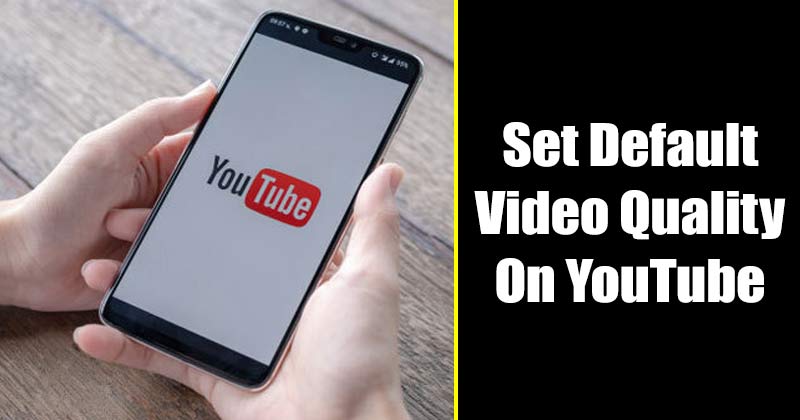
Valljuk be. A Youtube jelenleg a legnépszerűbb videó streaming oldal. Ha azonban sokat használod a YouTube-ot, akkor észrevehetted, hogy az emberek tartalma a platformon sokat változott az évek során.
Manapság csak minőségi tartalmat találsz a YouTube-on. A jó dolog az, hogy a YouTube-nak Androidra és iOS-re is elérhető mobilalkalmazása, amely lehetővé teszi a videók közvetlen streamelését mobileszközökről.
A YouTube mobilalkalmazással megtekintheted kedvenc alkotóid videóit, megkeresheted azokat a videókat, amelyeket megtekintettél, kedveltél, és amelyeket későbbre mentettél a Könyvtárban. Néhány hónappal ezelőtt a Google új frissítést adott a YouTube alkalmazáshoz, amely lehetővé tette a felhasználók számára, hogy beállítsák az alapértelmezett videólejátszási felbontást.
Lépések az alapértelmezett YouTube-videóminőség beállításához Androidon
Bár a frissítést néhány hónapja adták ki, sok felhasználó még mindig nem tudja, hogyan állítsa be az alapértelmezett videólejátszási minőséget a YouTube mobilalkalmazásban.
Ezért ebben a cikkben egy lépésről lépésre ismertetjük az alapértelmezett videólejátszási minőség beállítását a YouTube alkalmazásban. Nézzük meg.
1. lépés: Először is menjen a Google Play Áruházba, és frissítse a YouTube alkalmazást.
2. lépés Nyissa meg a YouTube alkalmazást Android okostelefonján.
3. lépés Az alkalmazásban érintse meg a profilképét.
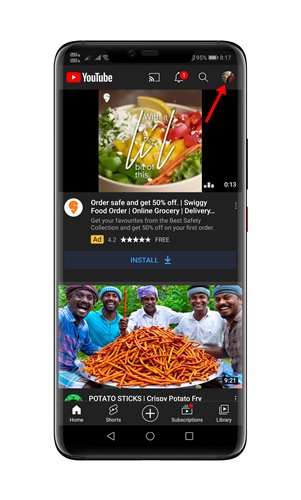
4. lépés A következő oldalon érintse meg a ‘Beállítások’ opciót.
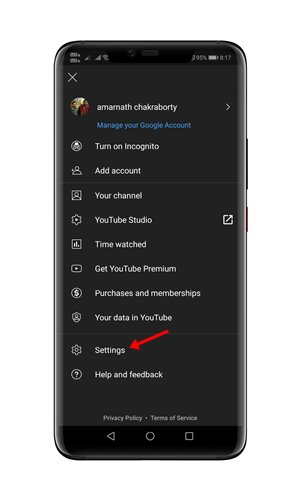
5. lépés: A Beállítások oldalon érintse meg a „Videóminőség-beállítások” opciót.
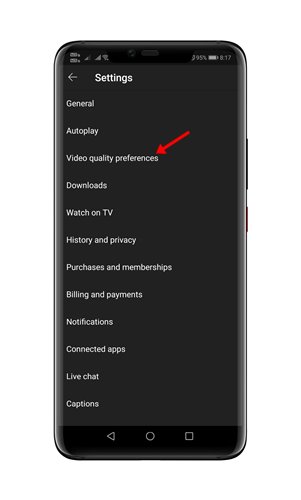
6. lépés: Két lehetőség jelenik meg az alapértelmezett videóminőség megváltoztatására – WiFi és mobilhálózat.
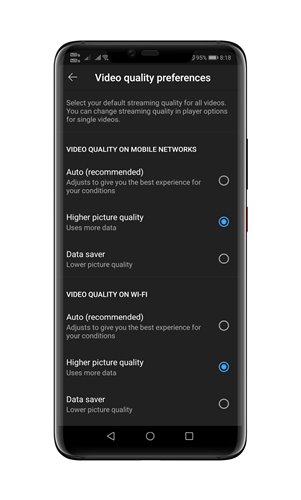
7. lépés: Ha azt szeretné, hogy a YouTube jó minőségű videókat játsszon le, válassza a „Magasabb képminőség” lehetőséget. Győződjön meg róla, hogy a „Magasabb képminőség” lehetőséget választja a WiFi és a mobilhálózaton egyaránt.
Íme, mit jelent a három videó lejátszási minőség:
-
Auto: Ez az opció úgy igazodik, hogy a legjobb élményt nyújtsa az Ön körülményeinek.
-
Magasabb képminőség: Ez az opció nagy felbontású videókat tesz lehetővé, de több adatot használ fel.
-
Adatcsökkentő: Ez a beállítás csökkenti a videó minőségét, de a videók gyorsabban töltődnek be.
Ez az! Kész vagy. Így állíthatja be az alapértelmezett videólejátszási minőséget a YouTube-on az Android alkalmazáshoz.
Tehát ez az útmutató arról szól, hogyan állíthatja be az alapértelmezett YouTube-videó lejátszási minőségét Androidon. Remélem, ez a cikk segített Önnek! Kérjük, ossza meg barátaival is. Ha kétségei vannak ezzel kapcsolatban, tudassa velünk az alábbi megjegyzés rovatban.





